พื้นที่บางส่วนของ Windows Registry ไม่สามารถเข้าถึงได้เนื่องจากสิทธิ์ที่ได้รับมอบหมาย (หรือขาดหายไป) สำหรับคีย์เหล่านั้น มีกรณีที่ถูกต้องตามกฎหมายซึ่งคุณจำเป็นต้องเข้าถึงรีจิสตรีคีย์เพื่อแก้ไขหรือดึงการตั้งค่าและการรับ การเข้าถึงจะถูกปฏิเสธ หรือข้อผิดพลาดที่คล้ายกันเมื่อทำเช่นนั้น ข้อผิดพลาดบางอย่างที่คุณอาจพบคือ:
เกิดข้อผิดพลาดในการสร้างคีย์
ไม่สามารถเปิดได้ ข้อผิดพลาดทำให้ไม่สามารถเปิดคีย์นี้ได้
รายละเอียด: การเข้าถึงถูกปฏิเสธ
ไม่สามารถสร้างคีย์: คุณไม่มีสิทธิ์ที่จำเป็นในการสร้างคีย์ใหม่ภายใต้

ในการรับสิทธิ์การเข้าถึงรีจิสตรีคีย์คุณจะต้องเปลี่ยนหรือรับสิทธิ์จากนั้นกำหนดสิทธิ์ควบคุมทั้งหมด (หรือจำเป็น) สำหรับบัญชีผู้ใช้ของคุณ นี่คือคำแนะนำในการทำเช่นเดียวกันใน Windows ทุกรุ่น
(ภาพหน้าจอมาจากคอมพิวเตอร์ที่ใช้ Windows 10 แต่ขั้นตอนเหมือนกันทุกประการใน Windows 8 และ 8.1 ใน Windows Vista & 7 จะมีการเปลี่ยนแปลงเล็กน้อยในกล่องโต้ตอบสิทธิ์ซึ่งคุณสามารถตั้งค่าความเป็นเจ้าของได้โดยคลิกที่ แท็บ เจ้าของ ในกล่องโต้ตอบความปลอดภัยขั้นสูงแท็บเจ้าของถูกลบใน Windows 8 และสูงกว่า)
ที่เกี่ยวข้อง: ลบคีย์รีจิสทรีปากแข็งหรือรีเซ็ตการอนุญาตคีย์รีจิสทรีอย่างรวดเร็วโดยใช้ RegASSASSINรับสิทธิ์การเป็นเจ้าของคีย์รีจิสทรี
- ในหน้าต่าง Registry Editor (
regedit.exe) นำทางไปยังสาขาที่คุณต้องการแก้ไขการอนุญาต - คลิกขวาที่คีย์แล้วเลือกคุณสมบัติ
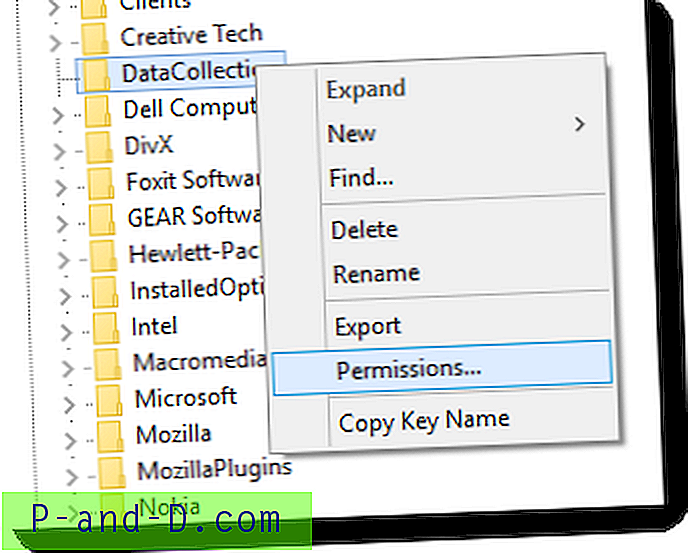
- คลิกปุ่ม ขั้นสูง
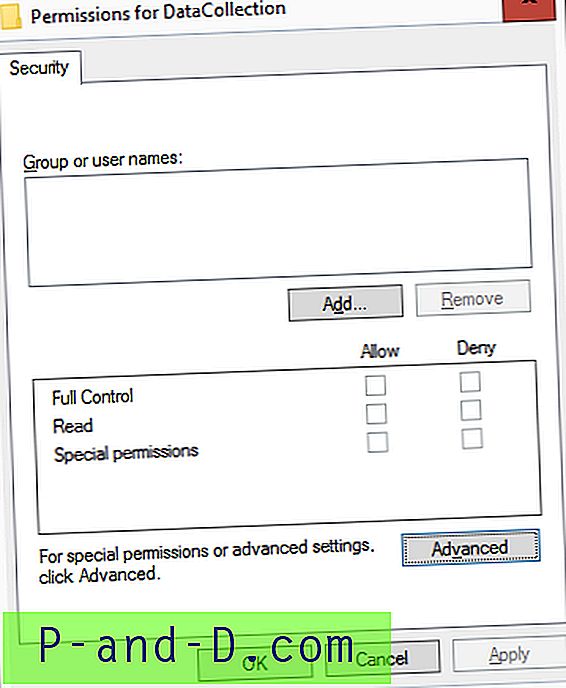
- ในกล่องโต้ตอบการตั้งค่าความปลอดภัยขั้นสูงจดเจ้าของ หากมีข้อความระบุว่า ไม่สามารถแสดงเจ้าของปัจจุบัน หรือหากบัญชีของคุณไม่ใช่เจ้าของปัจจุบันให้คลิก เปลี่ยน
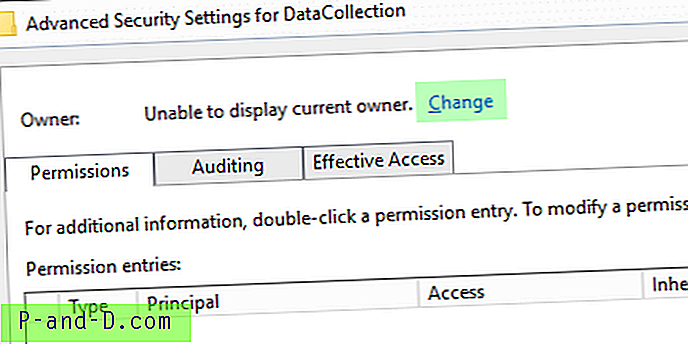
- พิมพ์ชื่อบัญชีผู้ใช้ของคุณแล้วคลิกตกลง
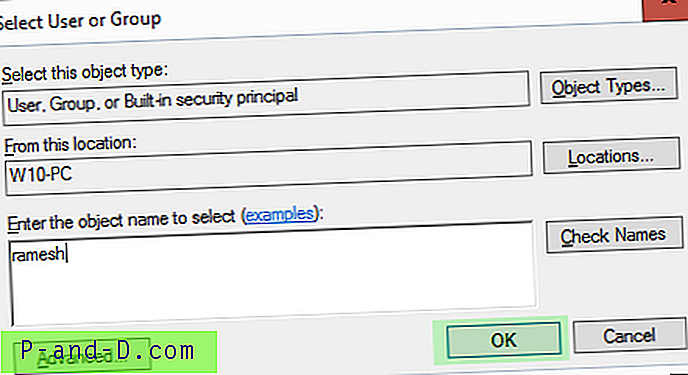
- บัญชีผู้ใช้ของคุณแสดงเป็นเจ้าของ แต่การเปลี่ยนแปลงจะไม่ถูกนำไปใช้จนกว่าคุณจะคลิกใช้
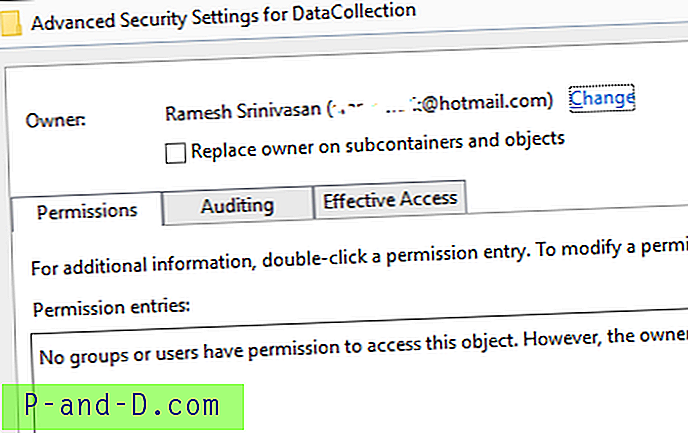
- ถ้าคุณต้องการเป็นเจ้าของคีย์ย่อยภายใต้สาขาที่เลือกให้คลิก แทนที่เจ้าของบนคอนเทนเนอร์และวัตถุ จากนั้นคลิกนำไปใช้ อย่าปิดกล่องโต้ตอบ
(หากใช้ Windows Vista หรือ 7 ให้คลิกแท็บการอนุญาตในกล่องโต้ตอบการตั้งค่าความปลอดภัยขั้นสูงและทำตามคำแนะนำส่วนที่เหลือกล่องโต้ตอบอาจแตกต่างกันใน Windows Vista และ 7 หลังจากขั้นตอนที่ 7 แต่ไม่ยากที่จะติดตาม)
การกำหนดสิทธิ์ควบคุมทั้งหมดสำหรับบัญชีผู้ใช้ของคุณ
คุณเพิ่งเปลี่ยนความเป็นเจ้าของกุญแจ แต่นั่นยังไม่เพียงพอ คุณจะต้องกำหนดสิทธิ์ที่จำเป็น (โดยปกติคือ การควบคุมทั้งหมด ) ไปยังสาขาเฉพาะเพื่อเขียน
- คลิกปุ่ม เพิ่ม ในกล่องโต้ตอบการตั้งค่าความปลอดภัยขั้นสูง
- คลิก เลือกหลักการ
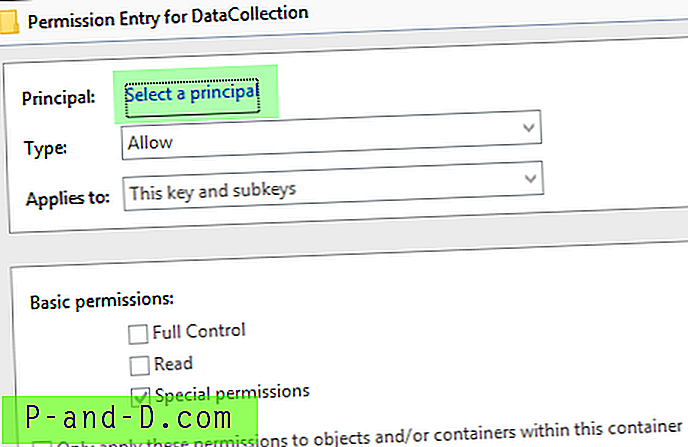
- พิมพ์ชื่อบัญชีผู้ใช้ของคุณแล้วคลิก ตกลง
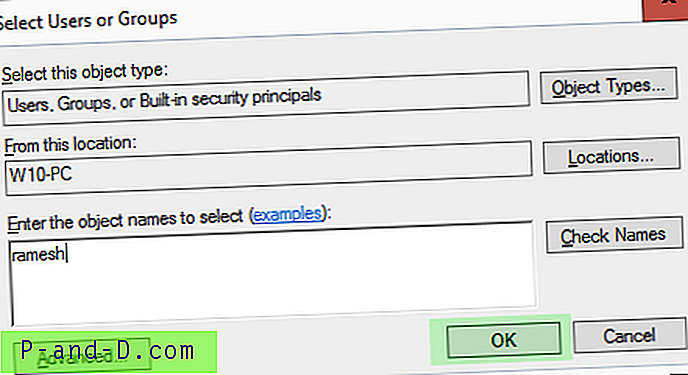
- คลิกช่องทำเครื่องหมาย ควบคุมทั้งหมด เพื่อเปิดใช้งาน
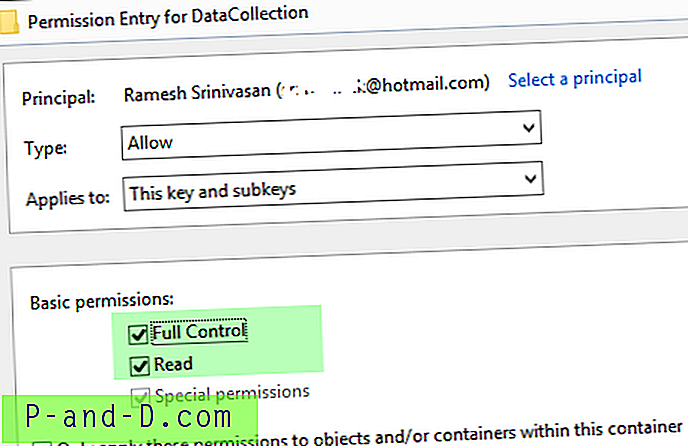 ตอนนี้คุณได้รับสิทธิ์การควบคุมทั้งหมดของบัญชีผู้ใช้ของคุณ
ตอนนี้คุณได้รับสิทธิ์การควบคุมทั้งหมดของบัญชีผู้ใช้ของคุณ 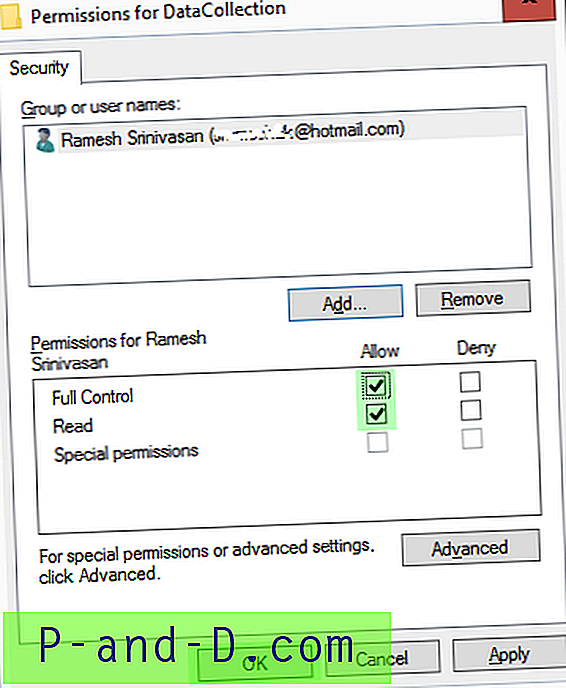
แค่นั้นแหละ. เพิ่มรายการได้มากเท่าที่คุณต้องการเช่นสำหรับ ผู้ดูแล ระบบและ อื่น ๆ ตามที่ต้องการ
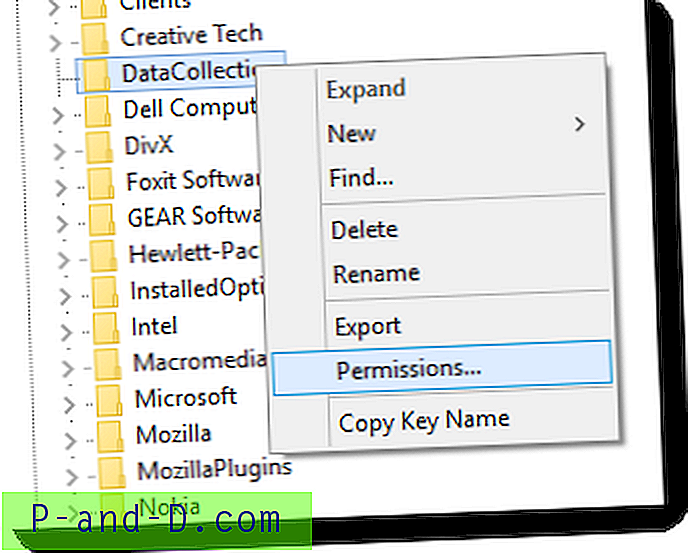
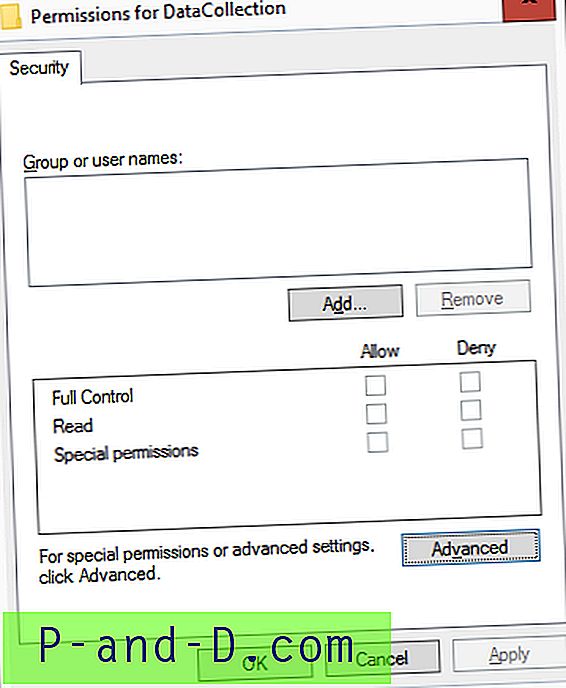
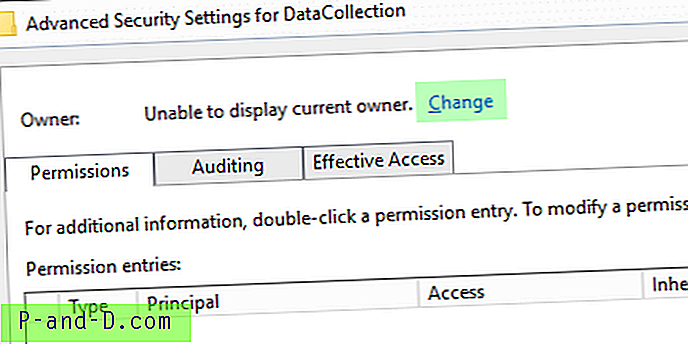
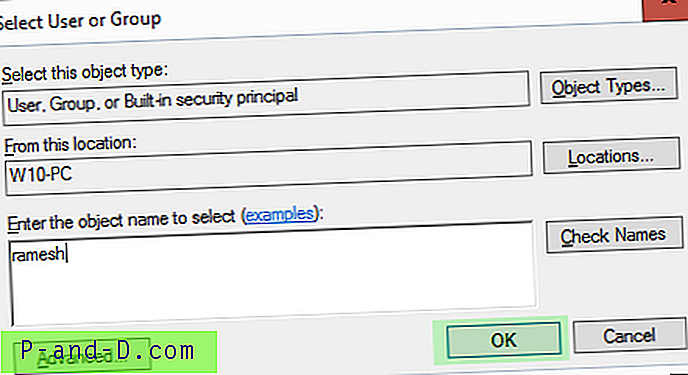
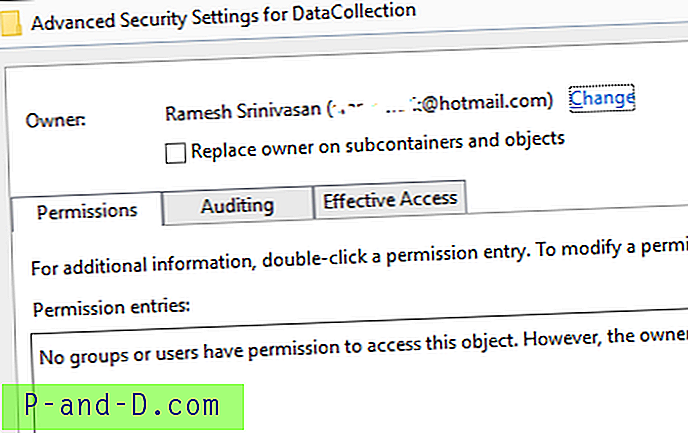
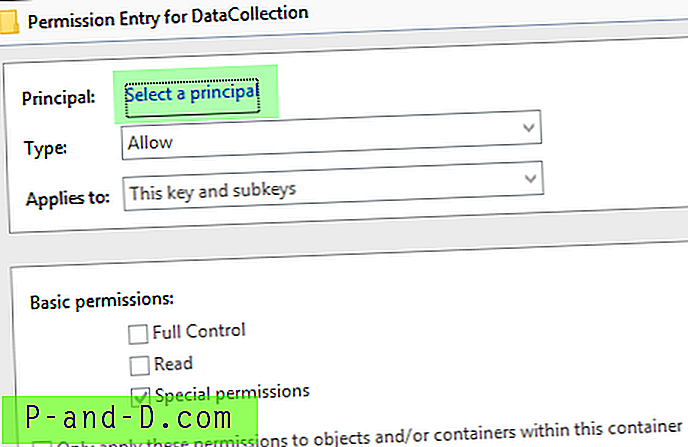
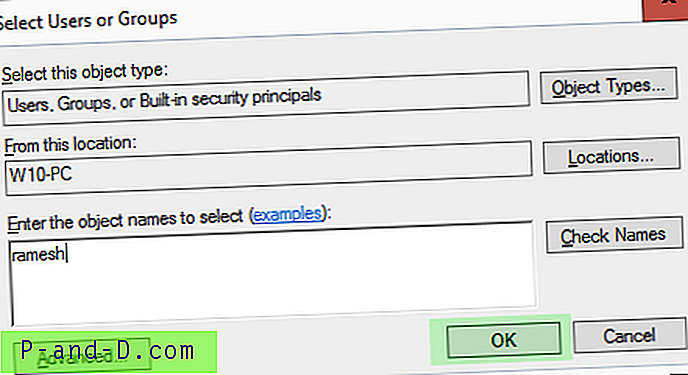
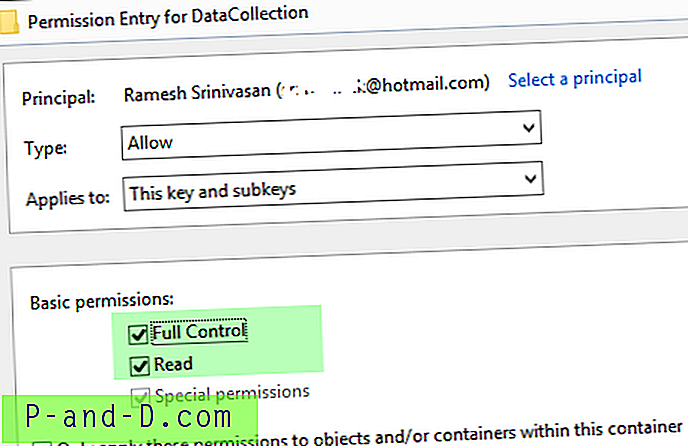 ตอนนี้คุณได้รับสิทธิ์การควบคุมทั้งหมดของบัญชีผู้ใช้ของคุณ
ตอนนี้คุณได้รับสิทธิ์การควบคุมทั้งหมดของบัญชีผู้ใช้ของคุณ 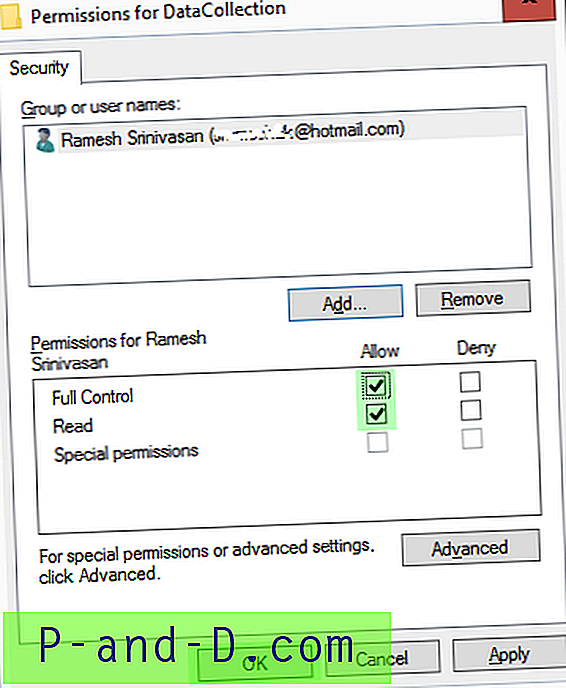


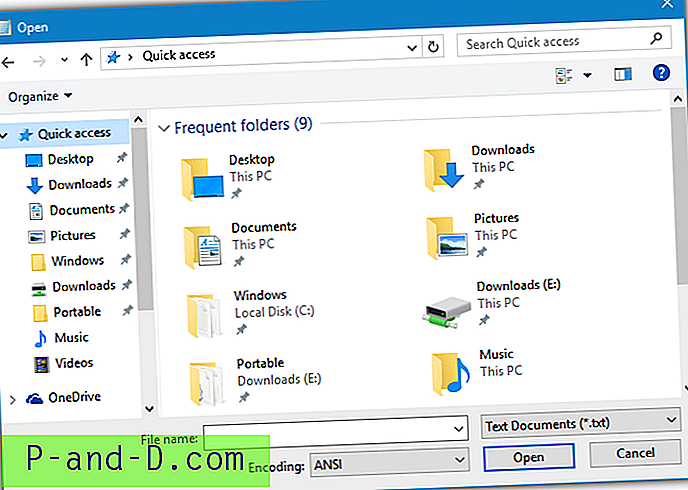

![Windows Photo Viewer ก่อนหน้าถัดไปปุ่มปิดการใช้งานและปุ่มลูกศรไม่ทำงาน [แก้ไข]](http://p-and-d.com/img/microsoft/820/windows-photo-viewer-previous-next-buttons-disabled.jpg)
